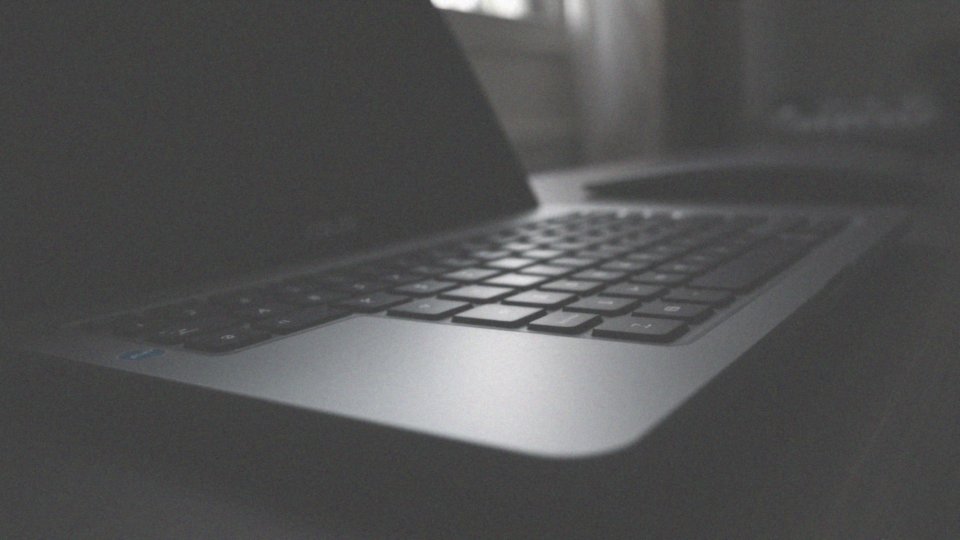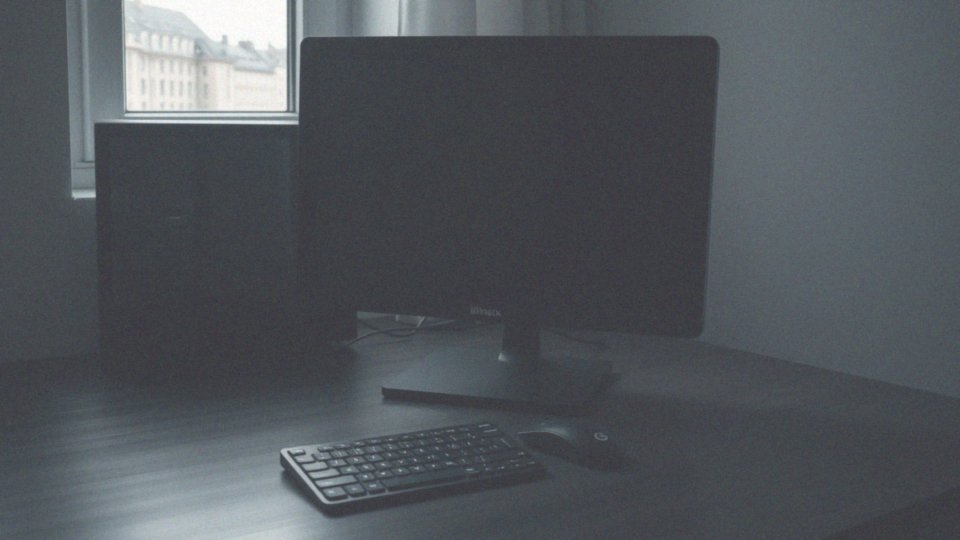Spis treści
Jakie klawisze są używane do uruchamiania BIOS-u?
Aby otworzyć BIOS, zazwyczaj korzysta się z klawiszy funkcyjnych, takich jak:
- F2,
- Delete,
- F12,
- Esc.
Klawisz F2 szczególnie często można spotkać w komputerach marki ASUS, umożliwiając szybki dostęp do ustawień systemu. Jednak w zależności od producenta, przyciski mogą się różnić. Na przykład, klawisz Delete znajdujący się na płytach głównych Gigabyte i MSI również pełni tę funkcję. Użytkownicy mają możliwość naciśnięcia klawisza Esc, aby przejść do menu rozruchowego, w którym można wybrać urządzenie startowe. Informacja na temat odpowiedniego klawisza, który należy użyć, zazwyczaj wyświetla się na ekranie startowym zaraz po włączeniu komputera. Dlatego warto zwrócić uwagę na ten krótki komunikat, ponieważ w przypadku różnych modeli komputerów mogą obowiązywać różne przyciski do uzyskania dostępu do BIOS-u.
Jak wejść do ASUS BIOS za pomocą klawiszy?

Aby uzyskać dostęp do BIOSu na komputerach marki ASUS, należy nacisnąć klawisz F2. Ważne jest, aby przytrzymać ten klawisz od chwili włączenia urządzenia. Po wejściu do BIOS-u można zaktualizować oprogramowanie układowe, wybierając opcję [Firmware Update]. Choć F2 jest najczęściej używanym klawiszem, niektóre modele mogą również umożliwiać dostęp innymi przyciskami.
Dzięki temu użytkownicy mogą wprowadzać istotne zmiany w ustawieniach BIOS-u. Dobrze skonfigurowany BIOS jest kluczowy w procesie uruchamiania komputera oraz w rozwiązywaniu ewentualnych problemów.
Jak naciśnięcie klawisza F2 umożliwia dostęp do BIOS-u?
Naciśnięcie klawisza F2 podczas uruchamiania komputera przerywa standardowy proces bootowania, umożliwiając dostęp do konfiguracji BIOS. Aby to zrobić, należy pamiętać o właściwym momencie naciśnięcia F2, co pozwoli na otwarcie menu BIOS. W tym miejscu użytkownicy mają możliwość wprowadzenia różnych zmian i personalizacji ustawień.
Na przykład, jednym z kluczowych elementów jest określenie:
- kolejności bootowania, co pozwala wybrać preferowane urządzenie startowe,
- dostosowanie parametrów sprzętowych, takich jak zegar procesora oraz prędkości pamięci RAM, co może wpłynąć na ogólną wydajność systemu.
Klawisz F2 jest często wykorzystywany w komputerach osobistych, a szczególnie w modelach marki ASUS. Dzięki F2 można również zaktualizować oprogramowanie układowe (firmware), co zazwyczaj przekłada się na lepszą wydajność sprzętu. Ta funkcja daje szybki dostęp do kluczowych ustawień, które są niezbędne zarówno w przypadku rozwiązywania problemów z systemem, jak i dostosowywania go do indywidualnych potrzeb.
W sytuacji, gdy naciśnięcie F2 nie przynosi oczekiwanych rezultatów, warto spróbować innych klawiszy, takich jak Delete czy F12. Należy pamiętać, że wybór odpowiedniego klawisza często zależy od konkretnego modelu urządzenia. Informacja o właściwym przycisku do wejścia do BIOS-u zwykle wyświetla się na ekranie startowym komputera.
Jak uzyskać dostęp do BIOS-u w systemach Windows 10 i 11?
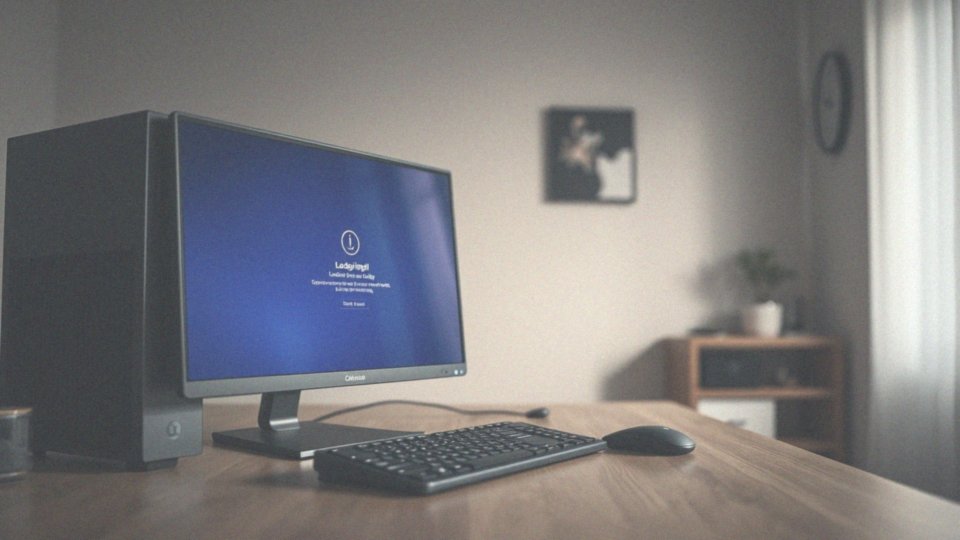
Aby dotrzeć do BIOS-u w systemach Windows 10 i 11, można skorzystać z menu startowego. W przypadku Windows 10, należy:
- otworzyć „Ustawienia”,
- wybrać „Aktualizację i zabezpieczenia”,
- kliknąć „Uruchamianie zaawansowane”,
- kliknąć „Uruchom ponownie teraz”.
Proces w Windows 11 jest dość podobny. Tu także wchodzimy w „Ustawienia”, następnie:
- wybieramy „System”,
- przechodzimy do „Odzyskiwania”.
Po restarcie komputera musimy wybrać „Rozwiązywanie problemów”, potem „Opcje zaawansowane” i kliknąć „Ustawienia oprogramowania układowego UEFI”. Ta opcja umożliwia bezpośrednie wejście do BIOS-u, gdzie można dostosowywać różne ustawienia systemowe. Ważne jest również, aby w odpowiednim momencie nacisnąć klawisze, takie jak F2 lub Delete, co może się różnić w zależności od producenta komputera. Informacje o właściwym klawiszu zazwyczaj wyświetlają się podczas uruchamiania urządzenia.
Modyfikacja ustawień BIOS-u, na przykład zmiana kolejności uruchamiania lub dostosowanie parametrów sprzętowych, może znacząco wpłynąć na wydajność systemu, co czyni te opcje szczególnie istotnymi dla bardziej doświadczonych użytkowników.
Co to jest klucz do menu rozruchowego?
Klucz do menu rozruchowego, zwany Boot Menu, to przydatny skrót klawiszowy, który ułatwia wybór urządzenia, z którego ma się uruchomić system. Dzięki niemu szybko możemy zdecydować, czy chcemy startować z:
- USB,
- płyty CD/DVD,
- innego nośnika.
Rozwiązanie to eliminuje konieczność modyfikacji domyślnej kolejności bootowania w BIOS-ie, co jest szczególnie pomocne przy instalacji nowego systemu operacyjnego czy uruchamianiu narzędzi diagnostycznych z zewnętrznych urządzeń. Warto pamiętać, że klawisz, który otwiera menu rozruchowe, różni się w zależności od producenta. Przykładowo, w laptopach Dell często jest to F12, natomiast w modelach HP należy użyć ESC lub F9, a w komputerach ASUS zazwyczaj klawisza F8. Wiele urządzeń wyświetla na ekranie informację o odpowiednim klawiszu podczas uruchamiania, co znacznie ułatwia jego odnalezienie.
Korzystanie z menu rozruchowego daje większą elastyczność niż tradycyjne zmiany w ustawieniach BIOS. Umożliwia tymczasowy wybór miejsca bootowania, co jest szczególnie istotne w kontekście Legacy Boot oraz nowoczesnych systemów UEFI. Takie rozwiązania pozwalają na uruchamianie z różnorodnych nośników, co znacząco zwiększa wszechstronność oraz wygodę korzystania z komputera.
Jak uruchomić system z USB lub CD-ROM?
Aby zainicjować system z urządzenia USB lub płyty CD-ROM, musisz dokonać pewnych zmian w ustawieniach BIOS-u. Ważne jest, aby wybrane zostało odpowiednie urządzenie jako pierwsze w kolejności uruchamiania, przed dyskiem twardym. Możesz to osiągnąć, naciskając odpowiedni klawisz, zazwyczaj jest to:
- F2 lub Delete, w momencie uruchamiania komputera,
- F12 lub Esc w celu skorzystania z menu rozruchowego.
Wybierz USB lub CD-ROM jako źródło, z którego chcesz uruchomić system. Użycie USB stało się bardzo popularne, szczególnie podczas instalacji systemu operacyjnego lub uruchamiania narzędzi diagnostycznych. Pamiętaj, że klawisze do dostępu w BIOS-ie oraz do menu rozruchowego mogą się różnić w zależności od producenta sprzętu. Po przeprowadzeniu tych kroków komputer powinien uruchomić się z wybranego nośnika, co umożliwi instalację oprogramowania lub diagnostykę systemu.
Jak zmienić priorytet rozruchu w BIOS-ie?
Aby zmienić priorytet rozruchowy w BIOS-ie, należy najpierw wejść do jego ustawień. Klawisze, które zazwyczaj do tego służą, to F2, Delete lub Esc, w zależności od producenta Twojego komputera. Po dostaniu się do BIOS-u, poszukaj sekcji o nazwie „Boot” lub „Boot Order”, gdzie możesz ustawić kolejność urządzeń, z których system operacyjny ma się uruchamiać.
Na przykład, w komputerach marki ASUS, wystarczy nacisnąć F2 podczas uruchamiania, aby uzyskać dostęp do opcji rozruchowych. Następnie wybierz odpowiednie urządzenie, takie jak:
- dysk twardy,
- pendrive,
- napęd CD/DVD.
Po dokonaniu wyboru, zazwyczaj wciśnij F10, aby potwierdzić zmiany. To niezwykle istotne, ponieważ odpowiedni priorytet rozruchowy jest kluczowy nie tylko przy instalacji oprogramowania, ale także przy rozwiązywaniu problemów z uruchamianiem systemu. W nowoczesnych systemach z UEFI masz większą swobodę w wyborze źródła rozruchu, co pozwala na lepsze dopasowanie ustawień do Twoich potrzeb.
Kiedy używać klawisza F9 w BIOS-ie?
Klawisz F9 w BIOS-ie odgrywa kluczową rolę, oferując użytkownikom możliwość:
- szybkiego przywrócenia ustawień fabrycznych,
- przywrócenia ustawień zoptymalizowanych,
- powrotu do pierwotnych ustawień systemowych.
Jest to szczególnie pomocne w sytuacjach, gdy komputer zaczyna działać niestabilnie po wprowadzeniu zmian w konfiguracji. Naciśnięcie F9 zazwyczaj uruchamia opcję „Reset to Default”, co umożliwia powrót do ustawień systemowych. Takie rozwiązanie jest także cenne po modernizacji sprzętu, gdy użytkownicy pragną poprawić wydajność. Warto jednak mieć na uwadze, że działanie tego klawisza może się różnić w zależności od producenta komputera. Mimo to, jego podstawowa funkcja jest zawsze taka sama – przywracanie domyślnych ustawień. Aby proces ten przebiegł pomyślnie, użytkownik powinien być w odpowiedniej sekcji BIOS-u przed próbą resetowania ustawień.
Jak zapisać ustawienia w BIOS-ie za pomocą klawisza F10?

Aby zapisać konfigurację w BIOS-ie, skorzystaj z klawisza F10. Zanim jednak to zrobisz, upewnij się, że wprowadziłeś wszystkie niezbędne zmiany. F10 jest powszechnie używanym skrótem do zapisywania ustawień oraz wychodzenia z programu.
Po dokonaniu edycji opcji, takich jak:
- priorytet rozruchu,
- ustawienia sprzętowe.
Naciśnięcie F10 wywoła komunikat potwierdzający zapis. Zawsze warto upewnić się, że wszystkie zmiany są prawidłowe, ponieważ niewłaściwe ustawienia mogą uniemożliwić uruchomienie systemu operacyjnego. W przypadku potrzeby przywrócenia wcześniejszych ustawień, zazwyczaj istnieje możliwość cofnięcia wprowadzonych zmian.
Dodatkowo, w niektórych wersjach BIOS-u może być konieczne naciśnięcie klawisza Enter, aby potwierdzić wybór. Znajomość tego procesu pozwoli lepiej zarządzać ustawieniami BIOS-u i zapewnić prawidłowe uruchamianie komputera.
Co to jest UEFI i jak różni się od tradycyjnego BIOS-u?
UEFI, czyli Unified Extensible Firmware Interface, to nowoczesny system uruchamiania, który zastępuje klasyczny BIOS. Oferuje szereg zaawansowanych funkcji, takich jak:
- graficzny interfejs użytkownika,
- obsługa dysków twardych o pojemności większej niż 2 TB,
- znaczące poprawienie zarządzania pamięcią,
- możliwość uruchamiania w trybie 64-bitowym,
- wyższy poziom zabezpieczeń, w tym funkcję Secure Boot.
Dzięki tym ulepszeniom, UEFI przyspiesza czas rozruchu, co z pewnością doceni każdy użytkownik. Chociaż interfejs UEFI jest bardziej skomplikowany niż w przypadku BIOS-u, oferuje lepsze dopasowanie do nowoczesnych komponentów sprzętowych. Istotną kwestią jest również wsparcie dla sterowników niezależnych od systemu operacyjnego, co umożliwia korzystanie z różnorodnych narzędzi diagnostycznych oraz systemów operacyjnych bez potrzeby instalacji na głównym dysku. UEFI więc zapewnia większą elastyczność i funkcjonalność, co czyni go preferowanym wyborem w obszarze nowoczesnych komputerów.
Jakie ustawienia zaawansowane można znaleźć w BIOS-ie?
W zaawansowanych ustawieniach BIOS-u znajdziemy szereg opcji, które pozwalają na szczegółową konfigurację komputera. Kluczowe aspekty to:
- parametry procesora,
- pamięci RAM,
- dysków twardych,
- zarządzanie kartami graficznymi i innymi urządzeniami.
Jedną z istotnych funkcji jest określenie kolejności bootowania, co umożliwia wybór, z jakiego urządzenia uruchomiony zostanie system operacyjny. W sytuacji, gdy zachodzi potrzeba zmiany sprzętu albo instalacji nowego oprogramowania, prawidłowe ustawienie kolejności jest niezwykle istotne. BIOS oferuje także różnorodne opcje zarządzania energią, co przyczynia się do poprawy efektywności energetycznej całego komputera. W kontekście diagnostyki systemu użytkownicy mogą monitorować temperaturę procesora oraz napięcie różnych podzespołów, co jest kluczowe dla stabilnego działania. Dodatkowo, dostępne są funkcje konfiguracji portów SATA oraz USB, co usprawnia komunikację pomiędzy urządzeniami a płytą główną. BIOS daje też możliwość włączania i wyłączania różnych funkcji sprzętowych, co zapewnia użytkownikom wysoką kontrolę nad parametrami ich urządzenia. Warto zwrócić uwagę, że informacje dotyczące systemu w BIOS-ie są nieocenione w procesie diagnostyki i serwisowania, dostarczając cennych szczegółów o zainstalowanych komponentach.
Jak korzystać z Secure Boot i Fast Boot w BIOS-ie?
Aby wykorzystać funkcje Secure Boot i Fast Boot w BIOS-ie, najpierw musisz do niego wejść, co zazwyczaj robi się, naciskając określony klawisz podczas uruchamiania komputera. Secure Boot, będący elementem systemu UEFI, ma na celu blokowanie ładowania nieautoryzowanego oprogramowania przy starcie. Aby aktywować tę funkcję, udaj się do zakładki „Security” lub „Boot” i włącz ją. Upewnij się także, że Twój system operacyjny obsługuje UEFI oraz jest cyfrowo podpisany.
Funkcja Fast Boot z kolei przyspiesza uruchamianie systemu, pomijając pewne testy sprzętowe, a znajdziesz ją w sekcji „Boot” lub „Advanced” w BIOS-ie. Włączenie Fast Boot znacząco skraca czas startu, co jest szczególnie korzystne, gdy nie potrzebujesz przeprowadzać zaawansowanej diagnostyki. Pamiętaj jednak, że aktywacja tej funkcji może ograniczyć dostęp do niektórych opcji rozruchowych.
Kiedy już wprowadzisz zmiany dotyczące Secure Boot i Fast Boot, pamiętaj o zapisaniu ustawień, co zazwyczaj robisz, naciskając klawisz F10. Niepoprawne ustawienia mogą prowadzić do problemów z uruchamianiem systemu, dlatego warto dokładnie wiedzieć, gdzie i jak wprowadzać modyfikacje, aby uzyskać optymalne wyniki.
Dostosowania tych ustawień mogą znacząco wpłynąć na zarówno bezpieczeństwo, jak i wydajność działania Twojego systemu.
Jakie są opcje przywracania ustawień fabrycznych w BIOS-ie?
W BIOS-ie mamy do dyspozycji dwie kluczowe opcje, które pozwalają na przywrócenie ustawień do ich pierwotnej formy:
- „Load Defaults” – przywraca fabryczne ustawienia BIOS-u, co bywa niezwykle pomocne, kiedy komputer działa w sposób niestabilny,
- „Load Optimized Defaults” – dostosowuje parametry do bardziej zoptymalizowanej konfiguracji, co ma szansę poprawić ogólną wydajność systemu.
Oba te rozwiązania znajdziemy w sekcjach „Exit” lub „Save & Exit” w menu BIOS-u. Warto również dodać, że w wielu systemach BIOS-u klawisz F9 umożliwia szybką reinstalację ustawień fabrycznych. Dzięki temu proces powrotu do stabilnej konfiguracji jest znacznie łatwiejszy, szczególnie po wprowadzeniu zmian czy aktualizacji sprzętu.
Zanim zdecydujemy się na przywrócenie ustawień, warto jednak zrobić notatki dotyczące wcześniej wprowadzonych modyfikacji. Utrata tych informacji może okazać się problematyczna, zwłaszcza w kontekście przyszłych działań związanych z komputerem.